2023-07-12 273
ps软件是一款功能强大的图像处理软件,那么ps怎么进图片进行线稿上色呢?现在小编就将ps图片线稿上色教程和大家分享一下哦。
1.首先,打开ps软件界面后,点击左侧的圆形选框工具
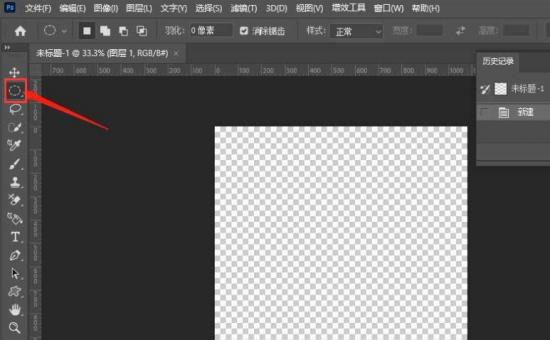
2.然后,在页面框选选区后,将羽化值调整为0像素
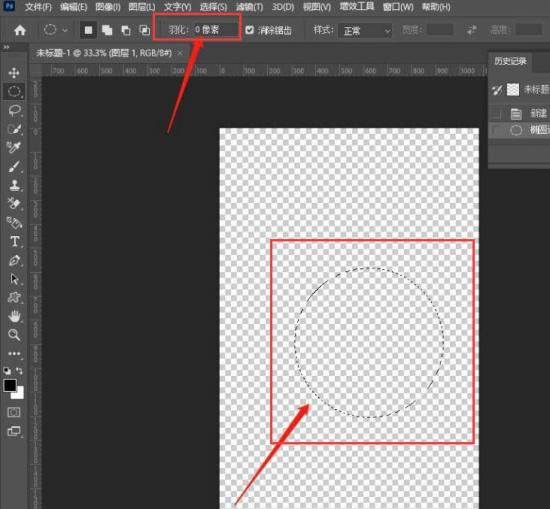
3.接着,点击画笔工具进行上色,即可确保颜色不溢出
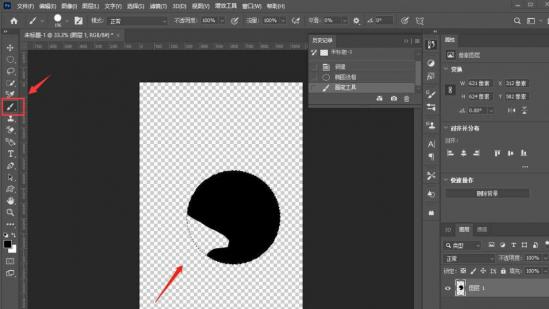
ps图片线稿上色教程小编就分享到这里了,还不太清楚的朋友赶快来学习一下吧。
原文链接:https://000nw.com/16888.html
=========================================
https://000nw.com/ 为 “电脑技术吧” 唯一官方服务平台,请勿相信其他任何渠道。
系统教程 2023-07-23
电脑技术 2023-07-23
应用技巧 2023-07-23
系统教程 2023-07-23
系统教程 2023-07-23
软件办公 2023-07-11
软件办公 2023-07-11
软件办公 2023-07-12
软件办公 2023-07-12
软件办公 2023-07-12
扫码二维码
获取最新动态
